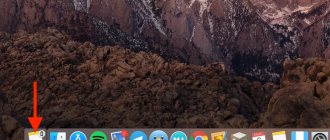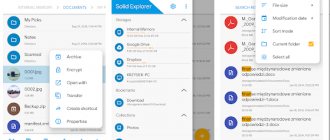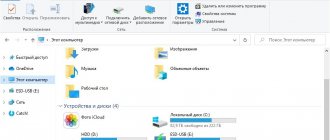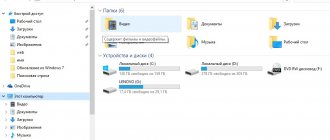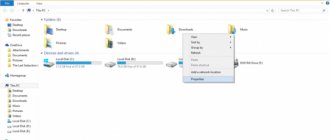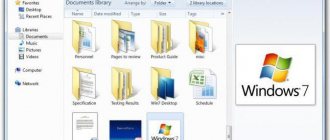Часто бывает такое, что стандартный файловый менеджер Вашего смартфона не в состоянии справиться со всеми необходимыми для удобной работы функциями. Лично у меня менеджер просто показывает список файлов и папок без сортировки, что не очень удобно, когда хочешь удалить лишнее и ненужное.
«ES Проводник» для андроид смартфонов позволяет увидеть все файлы, которые хранятся в памяти устройства и удобно разбиты по категориям. Плюс ко всему в приложении есть встроенный редактор для текстовых заметок, функция быстрой очистки системы от мусора, доступ в облачное хранилище от компании Google, удалённая трансляция фотографий и видео с мобильного устройства и работа с беспроводными сетями.
А сейчас самое главное! Весь этот набор функций не занимает много пространства и является полностью бесплатным. Из платных функций здесь только избавление от рекламы получение доступа к платным темам, которые преобразуют внешний вид приложения.
Облегчить доступ к файлам
Основная задача «ES Проводника» — управлять файлами, и справляется он с ней хорошо. Как и полагается, «ES Проводник» может копировать, вставлять, создавать и удалять документы. Ещё можно выполнять поиск по имени файлов и сортировать содержимое папок по таким атрибутам, как дата изменения, размер, тип и так далее.
Две функции «ES Проводника» пригодятся тем, кто забывает, где у него на смартфоне лежат важные файлы. Этот менеджер умеет добавлять электронные документы в избранное (своего рода панель быстрого доступа) и создавать ярлыки для них на домашнем экране Android (работает с большинством лаунчеров). Так вы ничего не потеряете.
Избранные файлы и папки появляются на боковой панели, в разделе «Закладки». Чтобы поместить туда нужный объект, выделите его, откройте меню «Ещё» на панели внизу и выберите пункт «Добавить в закладки». А если выбрать «Добавить на рабочий стол», ярлык файла или папки окажется прямо на вашем домашнем экране.
Плюсы и минусы
У этого приложения, как и у любого другого есть свои плюсы и минусы, давайте их рассмотрим, чтобы иметь представление о том, насколько разработчики постарались разрабатывая это приложение. Начнем как всегда с плюсов.
Шифровать файлы
«ES Проводник» позволяет шифровать файлы с помощью пароля. Таким образом вы можете защищать конфиденциальные данные. Зашифрованный файл становится нечитаемым для всех приложений, пока вы не откроете его через «ES Проводник» и не введёте пароль.
Чтобы зашифровать файл или группу файлов, выделите их, нажмите на кнопку «Ещё» на панели инструментов и выберите пункт «Шифровать». Придумайте пароль, дважды введите его и нажмите OK. Теперь файлы можно будет открыть только в «ES Проводнике» и только после введения пароля.
Итоги
Надеемся, вам была понятна эта статья. Вы рассмотрели для себя, нужно ли скачать программу ES проводник, какие у него особенности, плюсы и минусы. Также, надеемся, что вам была понятна инструкция. Для Андроид скачать бесплатно приложение можно с нашего сайта. Также, вы можете написать в комментариях ваш опыт работы с данной программой, или ответить на уже имеющийся.
Файловый менеджер для андроид
– приложение, которое дает возможность управлять содержимым устройства. В этой статье Вы узнаете о лучшем файловом менеджере на андроид —
ES-Проводник
.
В этой статье мы разберем: — для чего нужен менеджер файлов каждому устройству, — какие возможности дает проводник для пользования смартфоном или планшетом, — инструкция по практическому применению функций файлового менеджера.
Подключаться к облачным сервисам
Сейчас доступ к облачным хранилищам предоставляют многие файловые менеджеры, но когда-то это была , за которую он и получил всеобщее признание.
Вы можете подключить к «ES Проводнику» Dropbox, Google Drive, Box, SugarSync, OneDrive, Amazon S3, «Яндекс.Диск», MediaFire и работать с файлами в облаке, как будто они лежат на вашем устройстве. Просто зайдите в «Облачный накопитель» на домашнем экране файлового менеджера, выберите ваш сервис и предоставьте приложению доступ к нему, введя пароль.
Отзывы пользователей о ES File Explorer
Евгения Южина, 26 лет, Балашиха. Думаю, это лучший менеджер файлов и архиватор для Android, который я видела. С помощью программы можно залезть во все папки на телефоне. Единственное – нет доступа к РУТ-папкам.
Константин Мирных, 34 года, Владивосток. Это удобный файловый менеджер, способный значительно упростить вам жизнь. Особенно, если сравнить его со стандартным диспетчером, установленным на телефоне. Файлы здесь можно перемещать, редактировать, удалять — делать с ними, что душе угодно.
ES File Explorer — отличное русскоязычное приложение, которым очень удобно пользоваться. Простота использования здесь сочетается с универсальностью и дополняется приятным дизайном. Чтобы получить доступ ко всем функциям приложения, вам просто нужно бесплатно загрузить ES File Explorer и установить его на свой телефон либо планшет с ОС Android.
Подключаться к компьютерам в локальной сети
Ещё одна функция «ES Проводника», обеспечившая ему популярность. Если ваш компьютер и смартфон подключены к одной локальной сети, вы можете просматривать файлы из общих папок на вашем диске.
Таким образом можно хранить тяжёлые файлы на компьютере, не засоряя память смартфона, и при необходимости получать к ним доступ по воздуху.
Подключиться к локальной сети можно, открыв пункт LAN в разделе «Сеть» на боковой панели. Только убедитесь, что на нужном компьютере открыт общий доступ к папкам.
Интерфейс
Стоит рассмотреть основные вкладки программы:
- «Закладки». Здесь можно увидеть все папки и файлы, добавленные для быстрого вызова. Чтобы вновь вернуться к ним, нажмите на одну из закладок.
- «Средства». Много дополнительных инструментов для работы с Android. Управление памятью, загрузками, Менеджер сетей, Root-проводник и другое.
- «Сеть». Настроить сеть, файлы которой будут отображаться.
- «Библиотеки». Быстрый доступ к основным библиотекам пользователя. Это аналог именной папки в
Вы вкратце разобрались, как пользоваться ЕС проводником для Андроид. Как видите, это не требует много усилий. Новичок легко может справиться, ведь интерфейс программы заточен под практически все нужды уже «из коробки». А в Google Play можно найти богатый выбор тем для программы. Они помогут тем, кого по каким-то причинам не устраивает внешний вид Проводника.
Открывать доступ к файлам
«ES Проводник» обладает встроенным FTP-сервером. Активировав эту функцию, вы предоставите доступ к файлам на вашем Android-устройстве. Можно будет подключаться к нему через FTP-клиенты (тот же FileZilla), чтобы открывать, копировать, перемещать и удалять файлы, не прикасаясь к смартфону.
Если у вас есть Chromecast или Smart TV на Android, можно без кабелей проигрывать на телевизоре видеозаписи и музыку с мобильного устройства. Достаточно, чтобы гаджеты были подключены к одному Wi-Fi.
Мультимедиа
Изображения — аналог галереи, на любителя. Есть функция показать последнее просмотренное. Работает медленнее стандартной галереи.
За пиктограммой Музыка прячется простенький каталог музыки устройства. Есть поддержка обложек, файл(ы) можно легко скачать, есть кнопка доступа к записям диктофона. Это удобно, когда встроенный диктофон не имеет удобного интерфейса каталогизирования файлов.
Редактировать текстовые файлы
«ES Проводник» содержит встроенный текстовый редактор. Довольно простенький, он умеет работать только с файлами в формате TXT и представляет собой своего рода «Блокнот» Windows.
«ES Проводник» умеет создавать новые текстовые файлы и открывать имеющиеся, содержит инструмент поиска и поддерживает множество различных кодировок. Так что у вас не возникнет проблем с открытием файлов TXT.
Имеется в текстовом редакторе и поддержка языков программирования и вёрстки, а также инструмент для создания цветовых кодов HTML.
Как пользоваться
Давайте рассмотрим, как пользоваться этим приложением. Инструкция будет включать в себя разъяснение, как скачать этот проводник на Андроиде бесплатно, а также какие вкладки содержит приложение и для чего они нужны. ES проводник для вашего Андроида скачать можно как с нашего сайта, так и с Play Market. У программы есть несколько основных вкладок. “Блютуз”,”Сеть”,”KPK”,”FTP”,”LAN”. Их все можно включать и отключать, если это необходимо. Давайте рассмотрим предназначение каждой вкладки.
KPK(КПК) – здесь можно проводить разные манипуляции с файлами, например перетаскивать их с карты памяти в память телефона и обратно, например. Во вкладке LAN можно найти инструменты для управления сетью, чтобы создать свой сервер. Вкладка FTP позволяет создать и настроить этот вид соединения, включая многие свои подвиды. Вкладка Сеть позволяет создавать соединения с сетями вида Ubuntu и OneDrive. И наконец вкладка Блютуза помогает нам установить этот вид соединения с другими устройствами поблизости.
Работа с контактами
Также будет полезна информация о сохранении телефонных контактов на SD-накопителе устройства, если надо сделать резервную копию телефонной книжки.
- Зайти в сохраненные контакты.
- Выбрать раздел «Операции».
- Найти категорию «Импорт / Экспорт».
Использование Keep Safe
По ссылке https://play.google.com/store/apps/details? >
Скрыть папку на Андроиде в галерее можно несколькими способами. Самым простым, на наш взгляд, является простое переименование с добавлением точки. Никто лишний не увидит ваши скрытые файлы, а вы сможете просматривать их через проводник. Добавление файла.nomedia таит в себе определённые риски. А программа Keep Safe иногда даёт сбои.
А как вы прячете личные фото и видео от сторонних глаз? Пригодилась ли вам наша информация? Делитесь вашими мнениями в комментариях.
Производители планшетов намеренно скрывают множество системных файлов, и такой подход является нормой, так как их случайное удаление или же изменение может привести к самым необычным последствиям. Также файлы могут не отображаться по причине вирусов, что негативно сказывается на работе устройства. Но если файлы просто скрыты, их можно легко найти и увидеть. Рассмотрим несколько наиболее популярных способов для просмотра скрытых файлов на планшете.
Начальные шаги для копирования
Для данной манипуляции потребуется зайти в любой имеющийся проводник, если же смартфон не обладает встроенной программой для этих целей, то лучшим решением является Tоtal Cоmmandеr или же ES Explorer. Они имеются в открытом доступе бесплатно. Пример, как копировать файлы с Аndroid на карту памяти будет разобран на ES Explorer .
- Нужно заметить, что SD Cаrd – это память в самом аппарате. Такое случается, если память устройства разделена на отделы для приложений и системные.
- External SD – это уже сама флеш-карта, которая вставлена в специальный слот смартфона. Со всеми вышеперечисленными устройствами можно быстро и просто проводить манипуляции по копированию, переносу и удалению материала.
Поведение разных версий Android
На самом деле начинающим пользователям не рекомендуется использовать файл «.nomedia
». Объясняется это тем, что некоторые версии операционной системы Android могут попросту удалить все медиаданные, содержащиеся в одной с этим файлом папке.
Также нельзя не отметить, что новые версии мобильной операционки чаще всего снабжаются умной «Галереей
». Предустановленная программа понимает, что картинку под названиями «
Folder.jpg
» и «
Albumart.jpg
» отображать не нужно. А именно так обычно называются сканированные обложки музыкальных альбомов. При этом вы сможете посмотреть эти файлы в сторонних приложениях.